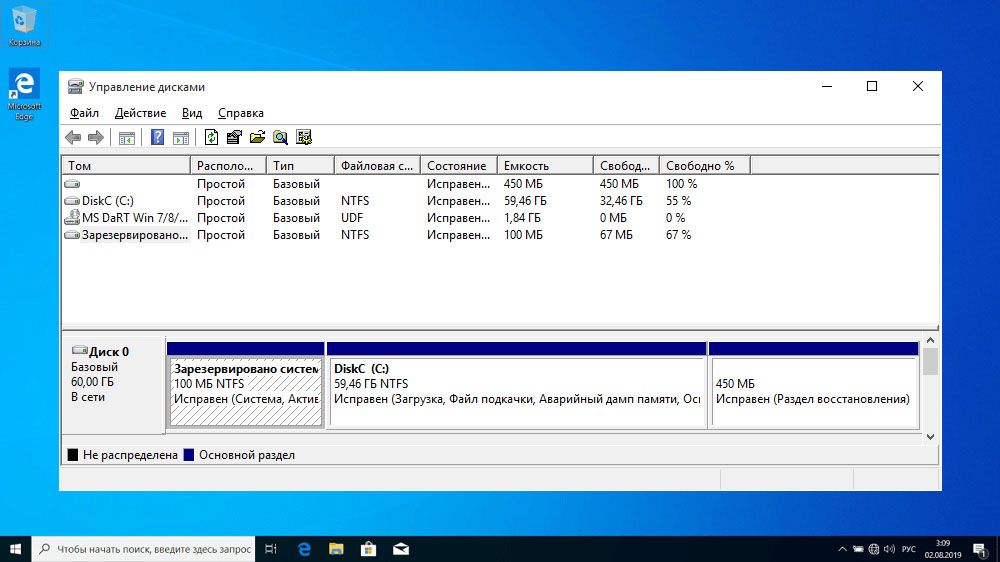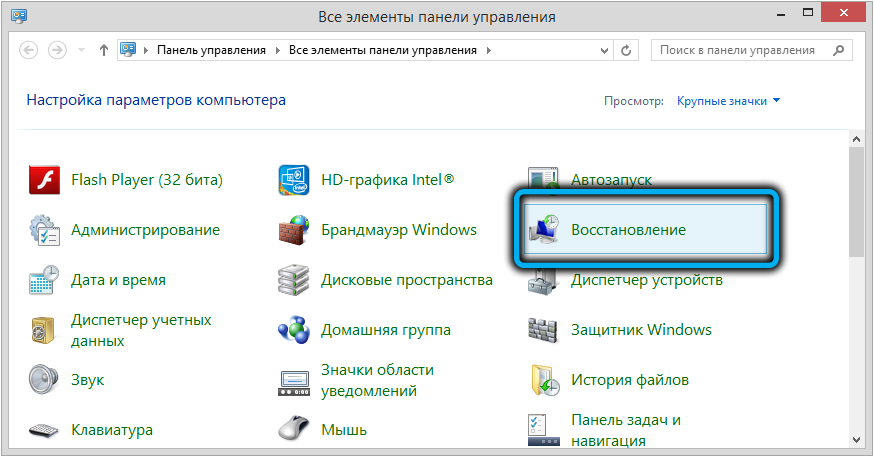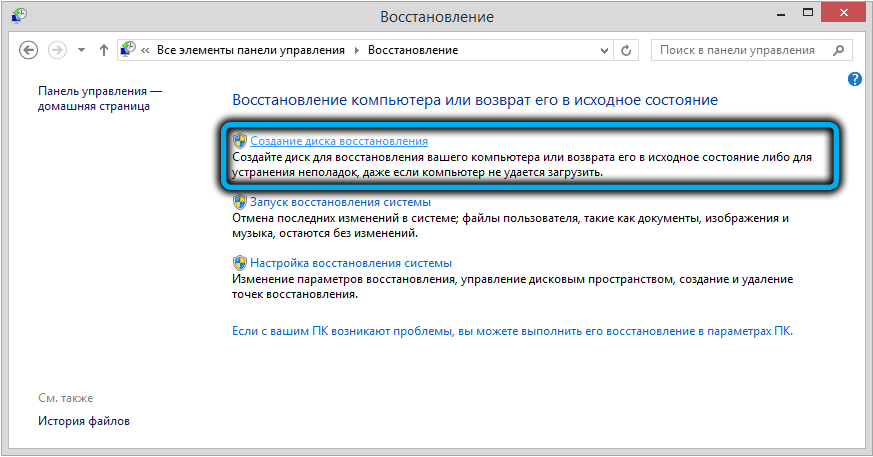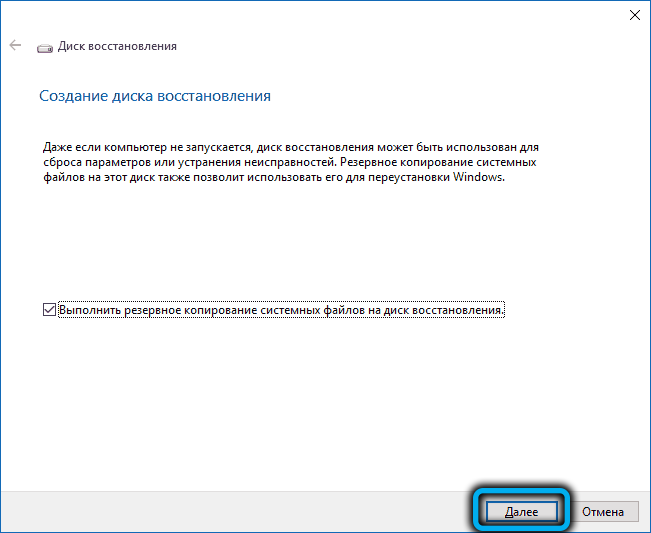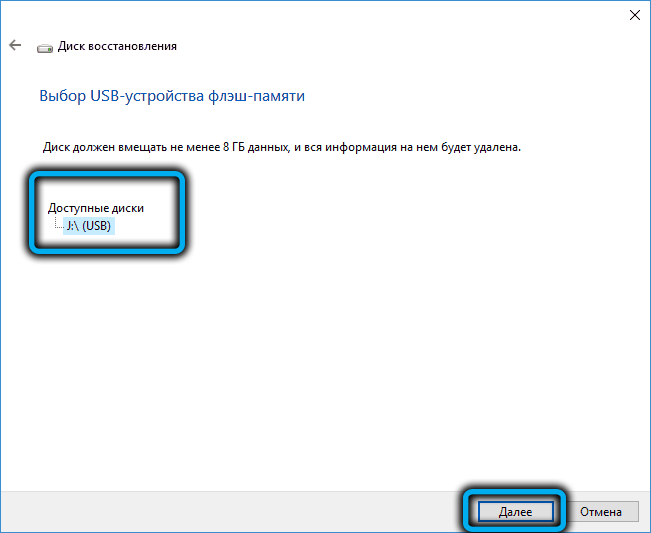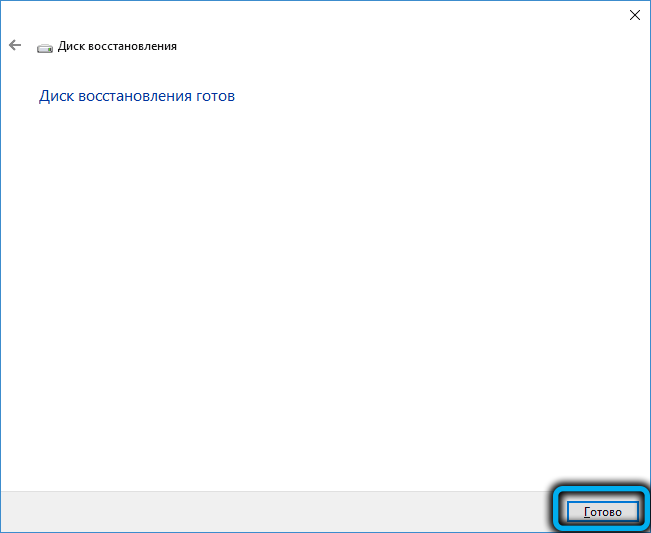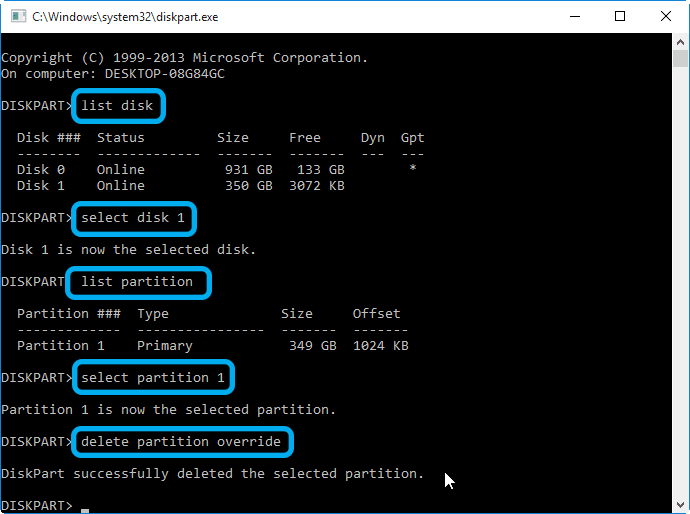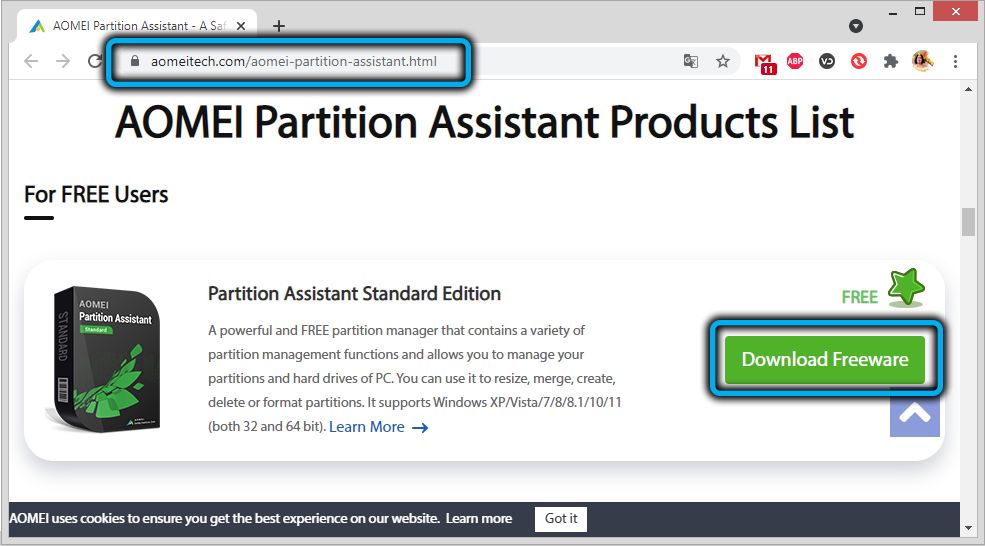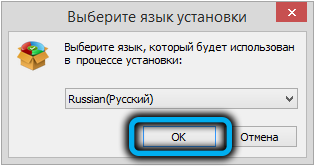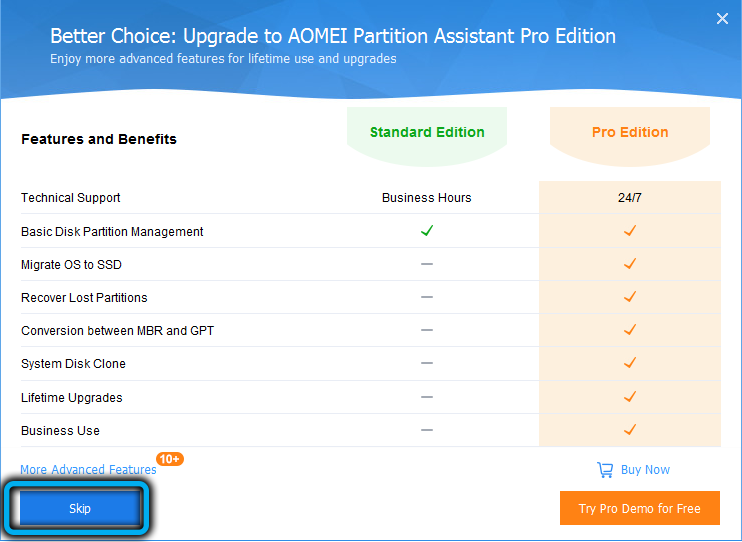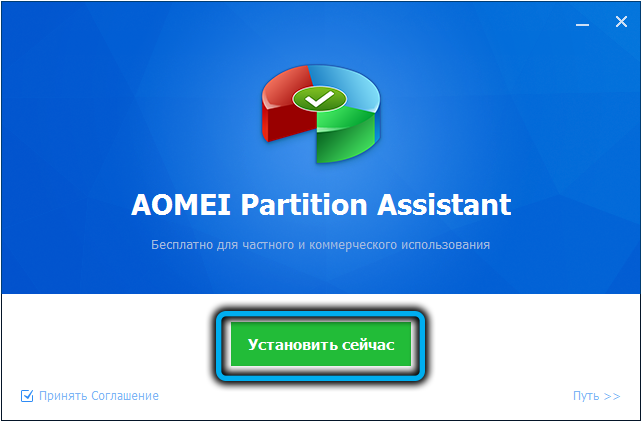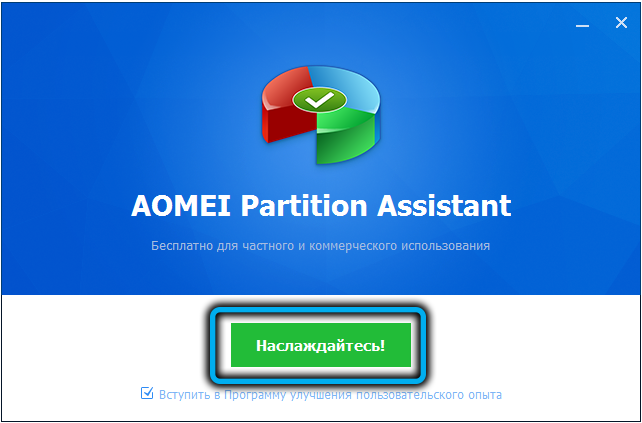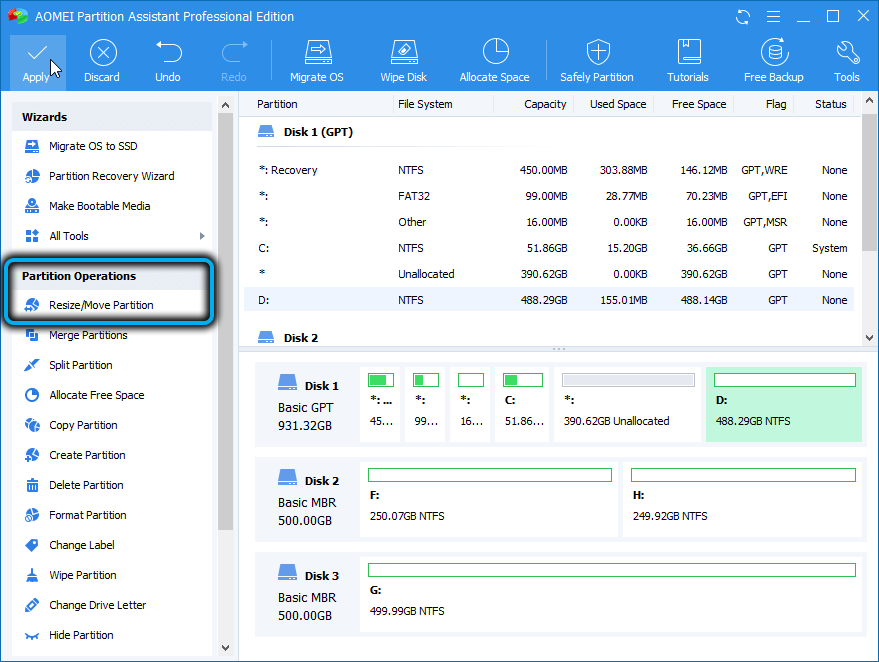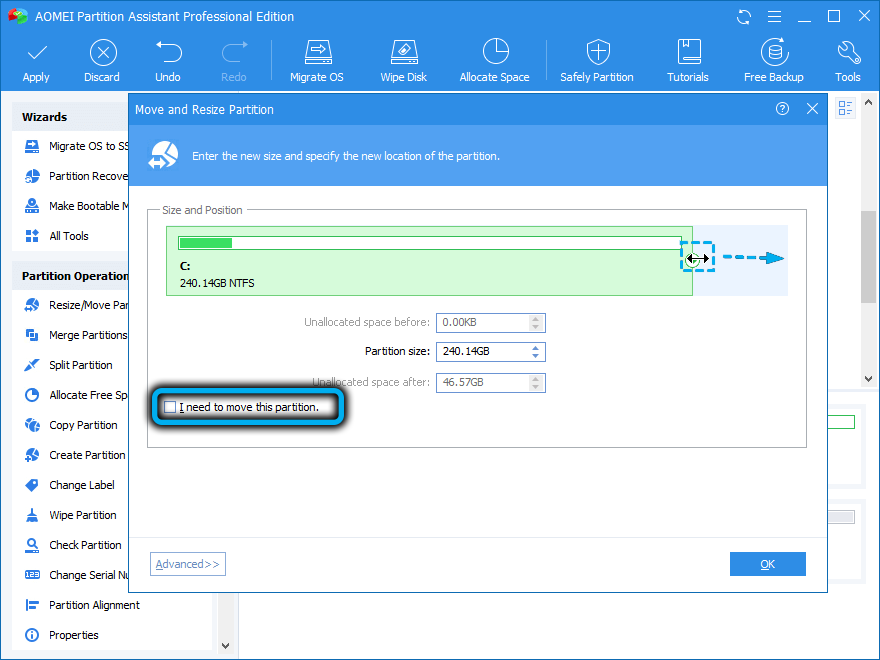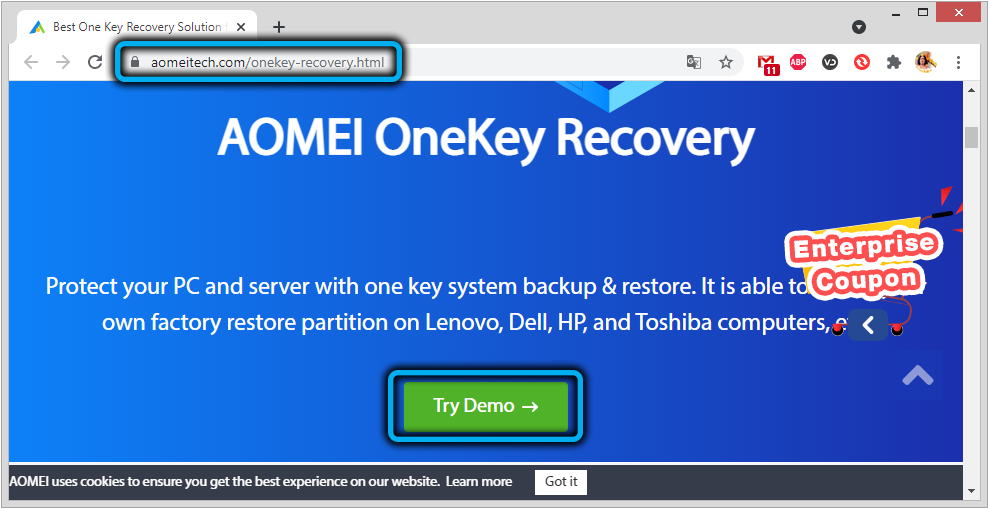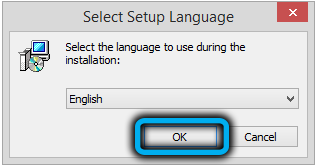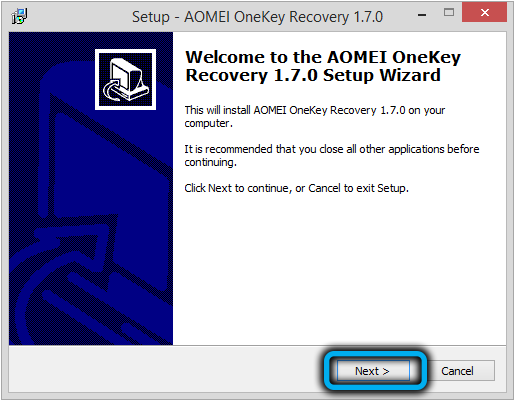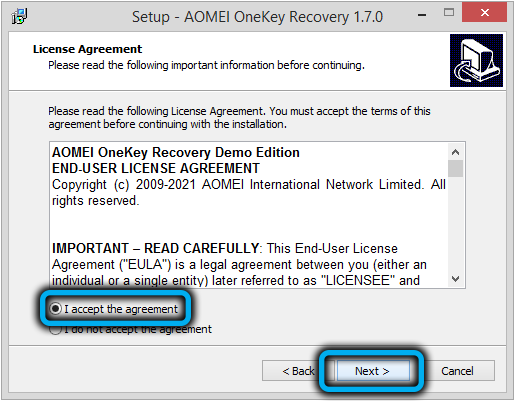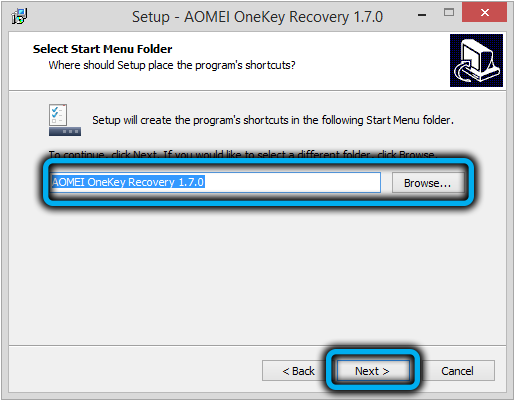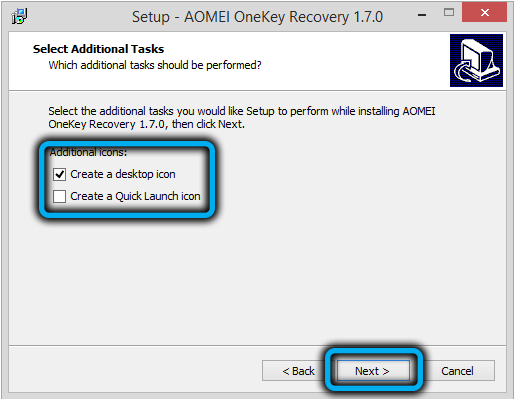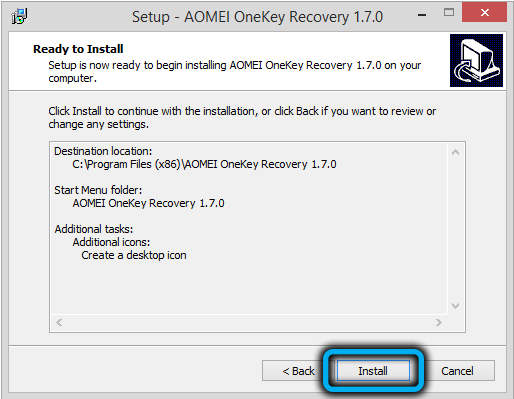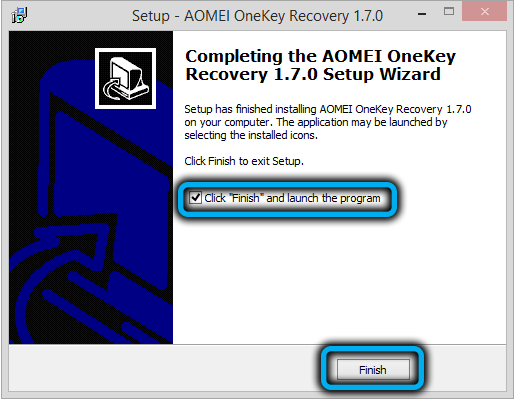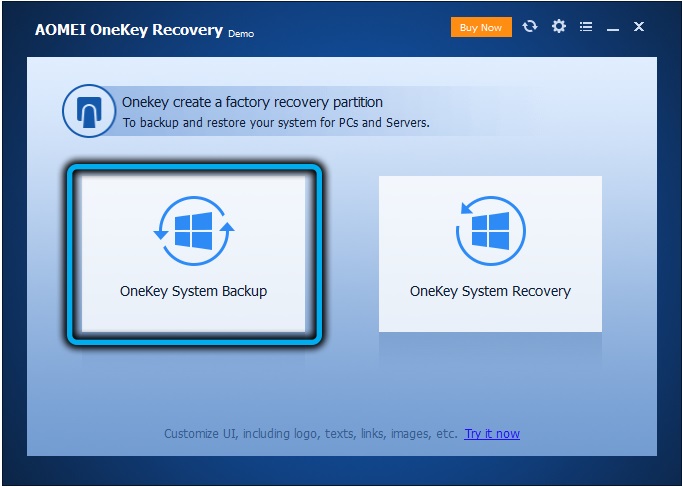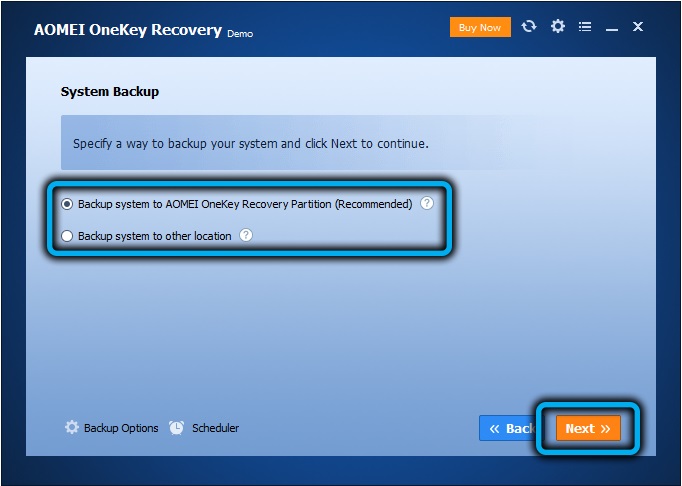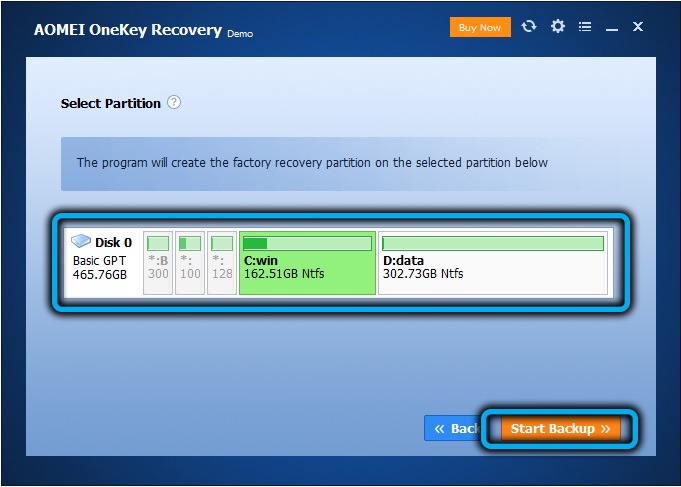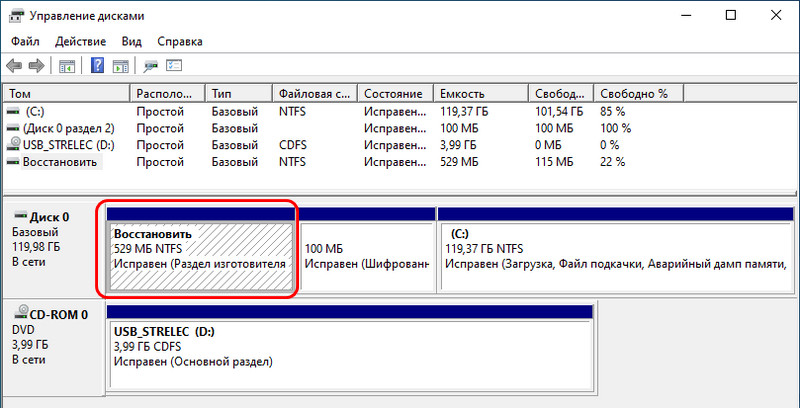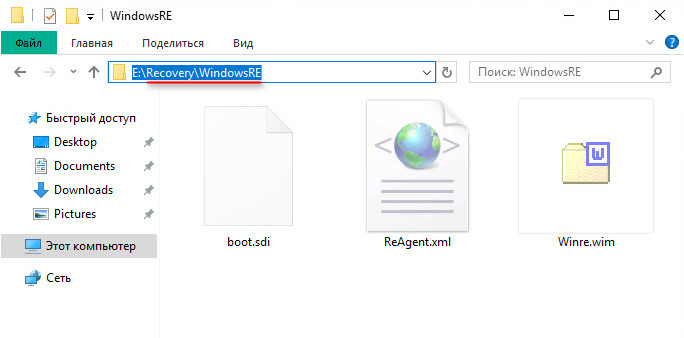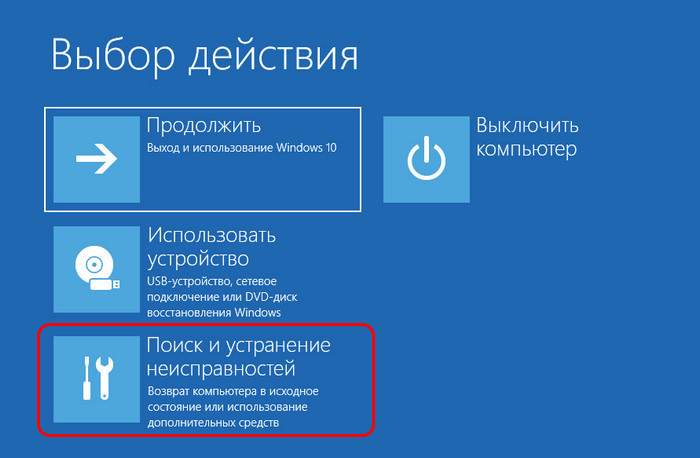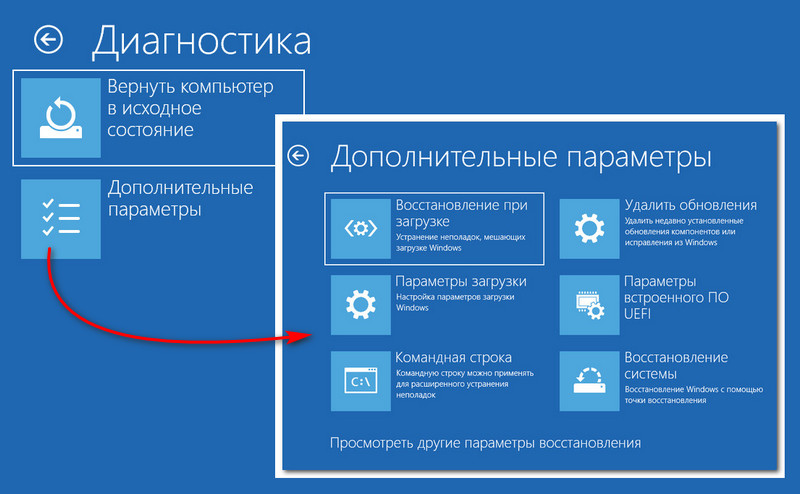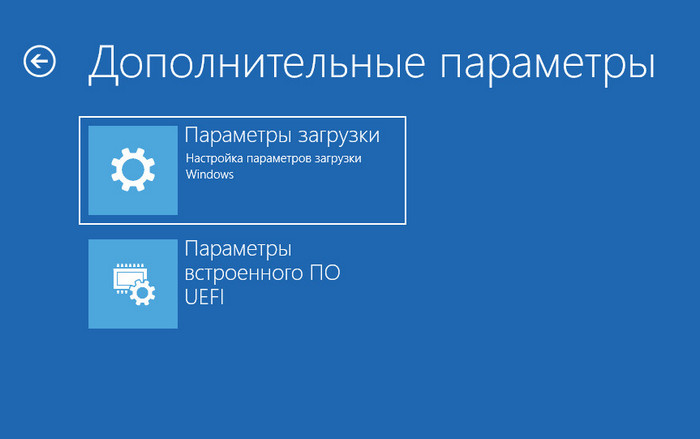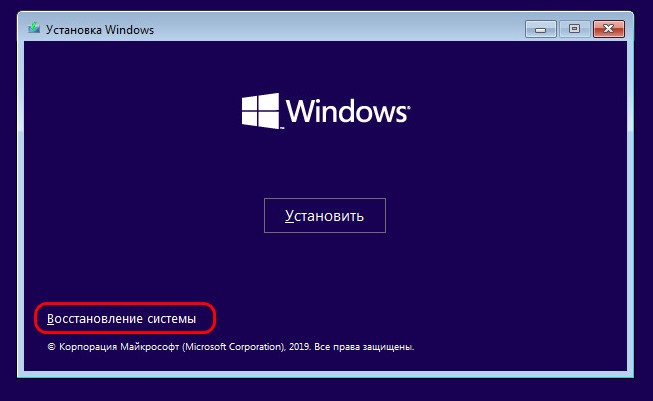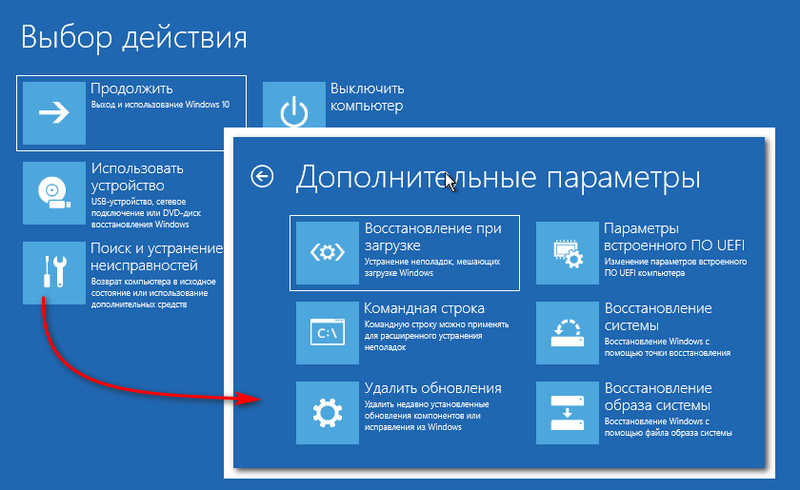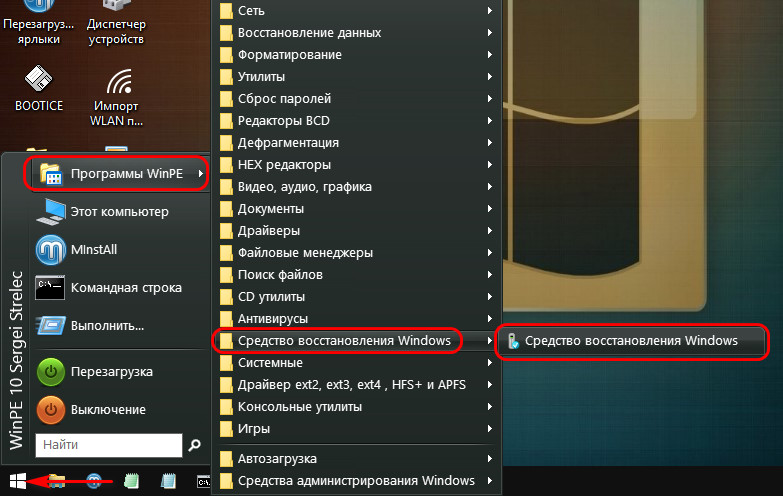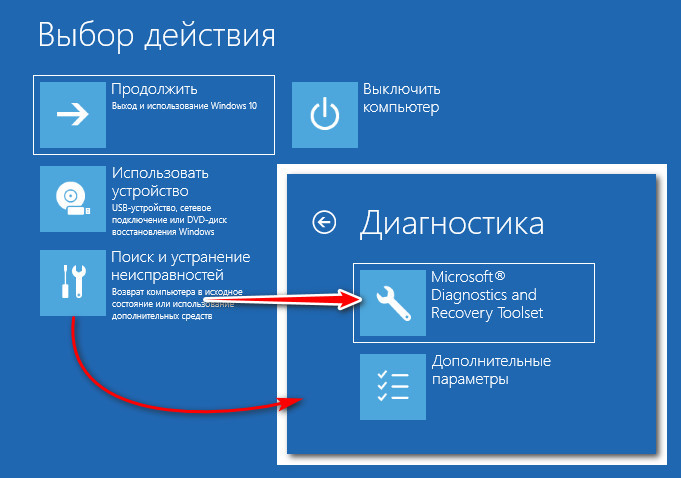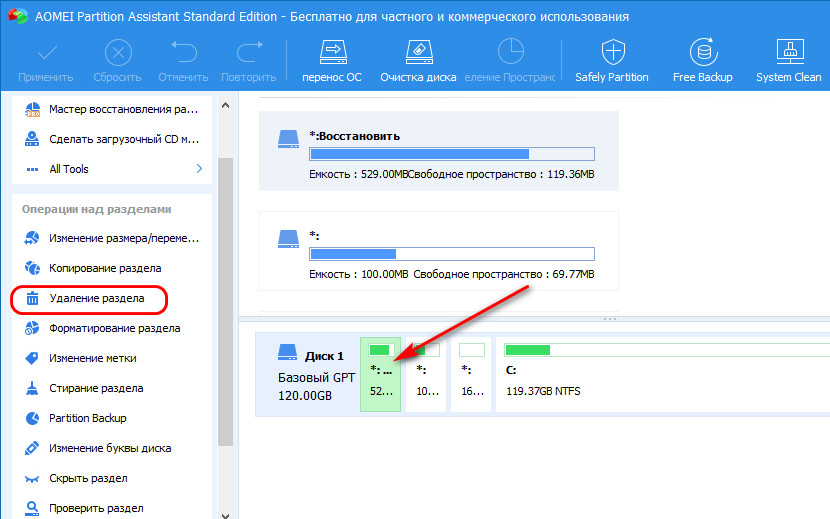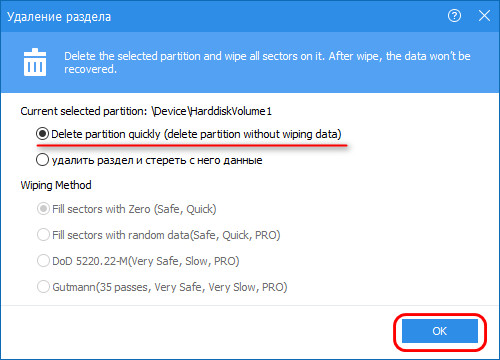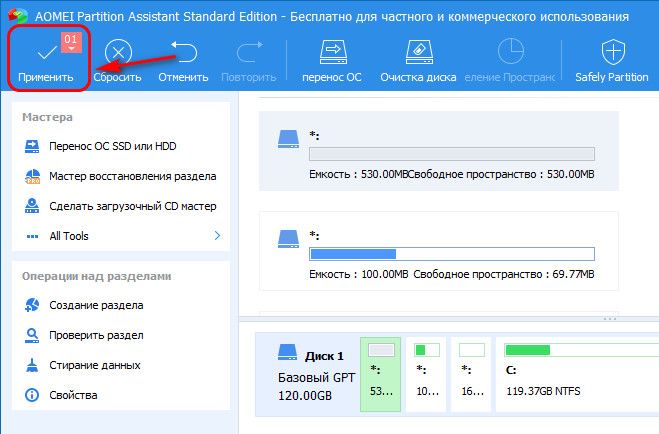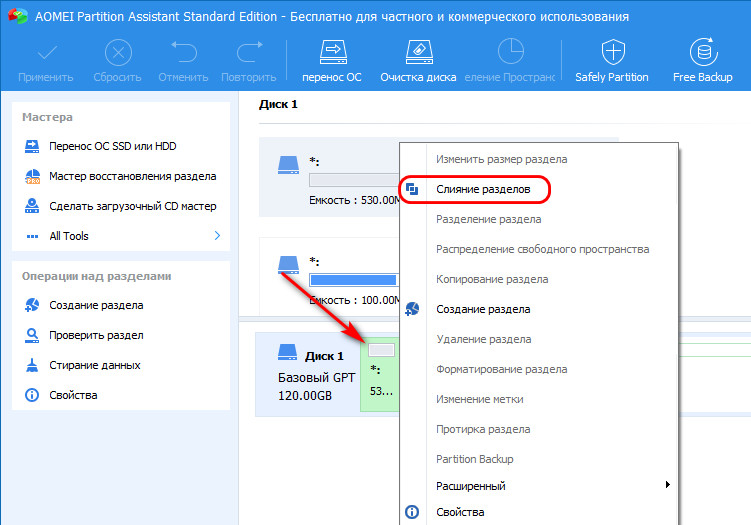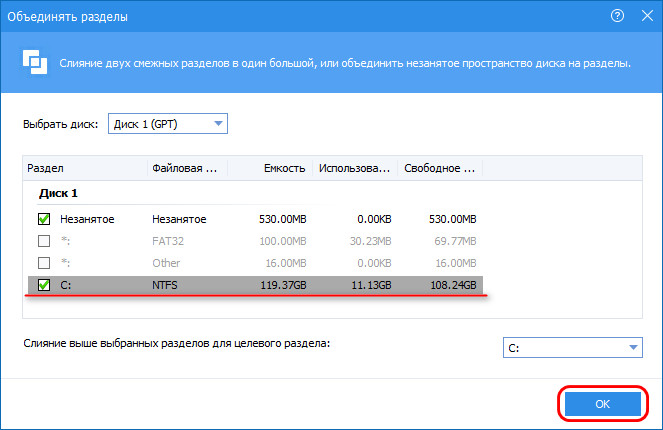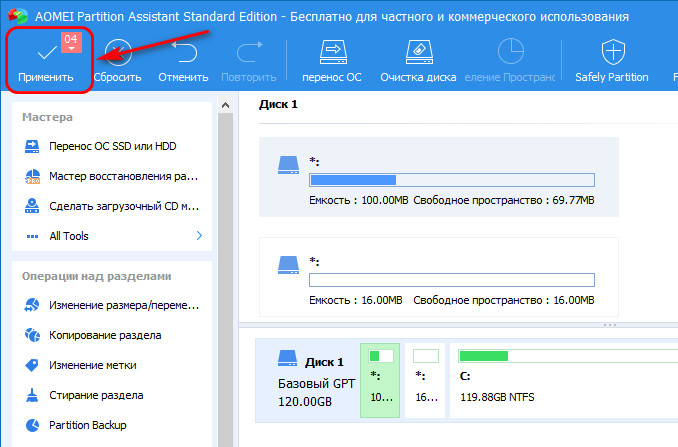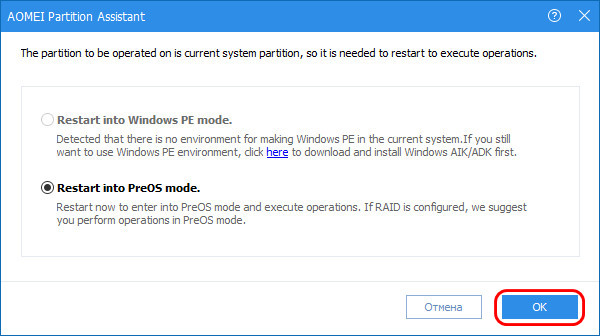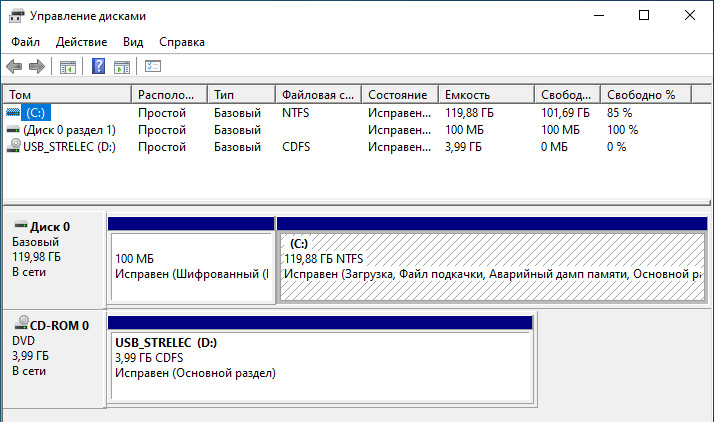что такое раздел восстановления
запись и применение разделов Windows, системы и восстановления
при развертывании Windows в формате WIM и использовании настраиваемых разделов, настраиваемого системного раздела или дополнительного раздела служебной программы узнайте, как записать нужные секции для применения к новым пк.
если пользовательские секции не требуются, обычно можно просто записать Windows секцию, а затем использовать файлы из этого образа для настройки остальных разделов на диске. см. раздел захват и применение Windows с помощью одного WIM-файла.
Если вы собираетесь с помощью формата ФФУ, то ФФУ захватывает все разделы на диске.
Запись настроенных секций
Шаг 1. Определение разделов для записи
В этой таблице показаны типы секций, которые необходимо записать, и управляемые автоматически.
Если вы развертываете системы UEFI и BIOS, вы можете повторно использовать первичные и логические разделы на устройствах на основе UEFI и BIOS, но не на других типах разделов.
| Тип раздела | Следует ли записывать этот раздел? | Можно ли повторно использовать тот же WIM в микропрограмме UEFI и BIOS? |
|---|---|---|
| Системный раздел (системный раздел EFI или системный раздел BIOS) | Необязательный элемент. Если требуется только простой набор файлов разделов, не нужно захватывать этот раздел. | Нет |
| Зарезервированный раздел Майкрософт (MSR) | Нет | Нет |
| основные секции (разделы Windows, данные и служебные секции, добавленные вами). | Да | Да |
| Раздел восстановления | Необязательный элемент. Если вы не настроили этот раздел, вам не нужно захватывать его. | Нет |
| Дополнительный раздел | Нет | Нет |
| логические разделы (разделы Windows, данные и служебные секции, добавленные вами). | Да | Да |
Шаг 2. Подготовка к записи секций
если вы загрузили образ Windows, обготовьте его, чтобы его можно было развернуть на других устройствах. дополнительные сведения см. в разделе Sysprep (generalize) a Windows установки.
запустите эталонное устройство с помощью Windows PE.
в командной строке Windows PE введите, diskpart чтобы открыть средство DiskPart.
Проверьте, назначены ли имена разделов дисков.
Если какой-либо из разделов, которые нужно захватить, еще не назначен буква диска, продолжайте:
Выведите список дисков на компьютере:
Выберите основной жесткий диск:
Выберите раздел, для которого требуется буква диска:
Назначьте разделу букву с помощью assign letter команды. Например,
введите, exit чтобы вернуться в командную строку Windows PE.
Дополнительные сведения см. в справке DiskPart из командной строки или в синтаксисе командной строки DiskPart.
Шаг 3. запись образов для каждого настроенного раздела.
в командной строке Windows PE запишите все настроенные разделы, например:
Дополнительные сведения об использовании средства DISM для записи образа см. в разделе Управление образами dism Command-Line параметры.
Шаг 4. Сохранение образов в сети или в другом надежном расположении.
Подключение внешний диск или подключиться к надежному сетевому расположению, например:
При появлении запроса укажите учетные данные сети.
Скопируйте разделы в сетевую папку. Например,
Применение образов
Шаг 1. Подготовка к применению секций
запустите целевое устройство с помощью Windows PE.
Подключение внешний диск или подключиться к надежному сетевому расположению, например:
При появлении запроса укажите учетные данные сети.
Очистка жесткого диска и создание новых разделов.
Чтобы применить к нескольким устройствам, сохраните команды DiskPart в сценарии и запустите их на каждом новом устройстве. Примеры см. в разделах Настройка разделов жесткого диска на основе UEFI и GPT или Настройка разделов жесткого диска на основе BIOS/MBR. Пример
Где D — это флэш-накопитель USB или другое место хранения файлов.
в этих примерах DiskPart разделам назначаются буквы: System = S, Windows = W и Recovery = R.
измените букву Windows диска на букву, расположенную ближе к концу алфавита, например W, чтобы избежать конфликтов букв диска. не используйте X, так как эта буква диска зарезервирована для Windows PE. после перезагрузки устройства разделу Windows присваивается буква C, а другие разделы не получают буквы дисков.
при перезагрузке Windows среда предустановки переназначит буквы дисков в алфавитном порядке, начиная с буквы C, без учета конфигурации в программа установки Windows. Эта конфигурация может изменяться в зависимости от наличия различных дисков, например флэш-накопителей USB.
Необязательно. ускоряет захват образа, устанавливая для схемы электропитания высокую производительность:
Шаг 2. применение секций
Windows и секции данных: Примените образы, например:
где W: — это Windows секция.
Системный раздел: Можно выполнить одно из следующих действий.
Настройте системный раздел с помощью средства BCDBoot. это средство копирует и настраивает файлы системного раздела с помощью файлов из раздела Windows. Пример:
Применение пользовательского образа
Где S: является системным разделом
Раздел восстановления:
а. Вы можете сделать одно из двух:
скопируйте средства Windows среды восстановления в раздел средства восстановления.
Где R: является секцией восстановления
Применение пользовательского образа
b. Зарегистрируйте расположение средств восстановления и скройте раздел восстановления с помощью DiskPart. Вы можете использовать наш Пример скрипта или выполнить шаги вручную:
Шаги DiskPart для UEFI:
Шаги DiskPart для BIOS:
Шаг 3. Проверка работоспособности
Перезагрузите устройство ( exit ). Windows должен загружаться.
Если устройство не загружается, (например, при получении сообщения об ошибке: Bootmgr не найден. Нажмите сочетание клавиш CTRL + ALT + DEL) Проверьте шаги настройки системного раздела:
Заполните окно «завершение работы» (OOBE) в качестве нового пользователя и проверьте раздел восстановления:
Убедитесь в том, что раздел восстановления не отображается в проводнике.
Просмотрите имеющиеся секции, щелкнув правой кнопкой мыши Пуск и выбрав Управление дисками или воспользовавшись командой DiskPart (откройте командную строку от имени администратора > diskpart > select disk 0 > list partition > exit ).
Что такое раздел восстановления Windows?
Раздел восстановления — это раздел на диске, который помогает восстановить заводские настройки ОС (операционной системы) в случае какого-либо сбоя системы. … Первая из разновидностей является наиболее распространенной и устанавливается вместе с операционной системой Windows на GPT-диск и занимает ничтожно мало места на диске.
Могу ли я удалить раздел восстановления Windows?
К сожалению, Windows не позволяет удалить раздел восстановления в диспетчере дисков. Когда вы пытаетесь щелкнуть по нему правой кнопкой мыши, Удалить том нельзя, как на других разделах.
Нужен ли мне раздел восстановления Windows?
Раздел восстановления не требуется ни для загрузки Windows, ни для запуска Windows. Но если это действительно раздел восстановления, созданный Windows (почему-то я в этом сомневаюсь), вы можете оставить его для ремонта. По моему опыту, его удаление не вызовет проблем. Но вам нужен системный резерв.
Безопасно ли удалить исправный раздел восстановления?
На вопрос «можно ли удалить раздел восстановления» ответ абсолютно положительный. Вы можете удалить раздел восстановления, не затрагивая работающую ОС. … Обычным пользователям лучше оставить раздел восстановления таким, каким он есть на жестком диске, так как такой раздел не будет занимать слишком много места.
Что такое раздел восстановления Microsoft?
Раздел восстановления — это специальный раздел на жестком диске, который используется для восстановления системы в случае возникновения проблем. Диск с разделом восстановления можно увидеть в проводнике Windows как пригодный для использования диск, вам не следует пытаться хранить на нем файлы.
Для чего нужен раздел восстановления?
Раздел восстановления — это раздел на диске, который помогает восстановить заводские настройки ОС (операционной системы) в случае какого-либо сбоя системы. У этого раздела нет буквы диска, и вы можете использовать только справку в управлении дисками.
Как скрыть раздел восстановления?
Как скрыть раздел восстановления (или любой диск) в Windows 10
Windows 10 автоматически создает раздел восстановления?
Поскольку Windows 10 установлена на любой машине с UEFI / GPT, она может автоматически разбивать диск на разделы. В этом случае Win10 создает 4 раздела: восстановление, EFI, Microsoft Reserved (MSR) и разделы Windows. … Windows автоматически разбивает диск на разделы (при условии, что он пустой и содержит один блок нераспределенного пространства).
Насколько большим должен быть мой раздел восстановления?
jpg. Для создания базового диска восстановления требуется USB-накопитель размером не менее 512 МБ. Для диска восстановления, содержащего системные файлы Windows, вам понадобится USB-накопитель большего размера; для 64-разрядной копии Windows 10 размер диска должен быть не менее 16 ГБ.
Как переместить раздел восстановления?
Как переместить раздел восстановления в Windows 10
Безопасно ли удалять раздел восстановления Windows 10?
Да, но вы не можете удалить раздел восстановления в утилите управления дисками. Для этого вам придется использовать стороннее приложение. Возможно, вам будет лучше стереть диск и установить новую копию Windows 10, поскольку обновления всегда оставляют после себя забавные вещи, с которыми придется иметь дело в будущем.
Что произойдет, если удалить раздел восстановления?
Поскольку удалить раздел восстановления намного проще, чем его создать, начинающие пользователи часто удаляют раздел восстановления, чтобы освободить место на диске, но без каких-либо необходимых действий перед удалением. Если я удалю раздел восстановления, что произойдет? То есть: вышеуказанный 1-й подход будет неудачным или безрезультатным.
Почему у меня два раздела восстановления?
Почему в Windows 10 несколько разделов восстановления? Каждый раз, когда вы обновляете Windows до следующей версии, программы обновления будут проверять свободное место в системном зарезервированном разделе или разделе восстановления. Если места недостаточно, будет создан раздел восстановления.
Как использовать раздел восстановления в Windows 10?
Нужен ли системный раздел EFI?
Да, при использовании режима UEFI всегда требуется отдельный раздел EFI (в формате FAT32).
300 МБ должно быть достаточно для мультизагрузки, но предпочтительнее
550 МБ. ESP — EFI System Partiton — не следует путать с / boot (не требуется для большинства установок Ubuntu) и является стандартным требованием.
Особенности удаления и создания раздела восстановления в Windows 10
Мало кто из обычных пользователей ПК знает о наличии скрытых разделов на системном диске, которые могут занимать достаточно много дискового пространства, вплоть до 15 ГБ. Но большинству известно, что при появлении проблем с работоспособностью операционной системы имеется возможность её восстановления. Именно для этих целей в Windows имеется соответствующий раздел, содержащий файлы, требуемые для выполнения подобной процедуры. Сегодня мы рассмотрим, что это за раздел, насколько он нужен и как его удалить или создать – необходимость в этих операциях может возникнуть в отношении любого из этих вариантов.
Для чего нужен раздел восстановления
В «десятке» объём этого раздела, находящегося на системном диске, составляет порядка 500 МБ. Он находится в каталоге Recovery, а сам образ восстановления – это файл с именем Winre.wim, расположенный в одном из подкаталогов. Из соображений безопасности раздел имеет статус скрытого, чтобы его случайно не удалили. Кроме раздела восстановления, на системном диске имеется ещё 2 скрытых раздела, занимающих ещё порядка 250 МБ.
Каталог Recovery предназначен для тех случаев, когда операционная система работает со сбоями или вообще не загружается, а у пользователя отсутствует возможность использования установочного диска/флешки. Это самый простой и быстрый способ решить возникшие проблемы.
Но если установочный носитель имеется, то вопрос «Зачем нужен раздел восстановления?» уже не может трактоваться однозначно, особенно если имеется потребность освободить занимаемое им пространство. Другими словами, его можно безболезненно удалить или просто скрыть, но в любом случае нужно понимать, что подобные действия вы будете осуществлять на свой страх и риск.
Как скрыть раздел восстановления
Как мы уже знаем, по умолчанию каталог Recovery является скрытым. В некоторых случаях это правило может быть нарушено, чаще всего – при переносе операционной системы на другой диск или после очередного обновления Windows 10. В подобных случаях в проводнике может появиться новый диск, именуемый «Восстановление» (иногда – без имени, просто «Локальный диск»). Ориентиром должен служить его размер, около 580 МБ. Если у вас системный диск только один, то раздел восстановления удалять не нужно, но скрыть от посторонних глаз – настоятельно рекомендуется.
Удаление раздела восстановления Windows 10/8/7
Самый «правильный», эффективный, но требующий особенной внимательности метод – это использование командной строки, которую нужно запускать с правами администратора.
Но перед тем как удалить раздел восстановления на жёстком диске, нужно позаботиться о создании диска восстановления на внешнем носителе, флешке или DVD-диске. Это можно сделать встроенными средствами Windows, например, через «Панель управления», используя инструмент «Восстановление» и вкладку «Создать диск восстановления» (Create a recovery drive).
Теперь у вас будет возможность решать проблемы с функционированием Windows, используя этот носитель, предварительно изменив порядок загрузки в BIOS.
А теперь рассмотрим, как убрать раздел восстановления через командную строку, для чего в консоли поиска набираем cmd, щёлкаем ПКМ по строке с результатом поиска и выбираем запуск от имени администратора. Набираем последовательность команд, каждая из которых завершается нажатием Enter:
Если удаление производится с целью освобождения занимаемого пространства, проще всего это сделать с помощью утилиты AOMEI, а сам процесс будет описан ниже.
В Windows 10/8 этот процесс выполняется намного проще. Когда мы кликаем по вкладке «Создать диск восстановления», необходимо поставить галочку в нижней части окна, чтобы загрузить на флешку и системные файлы, но в этом случае объём носителя должен быть большим (не менее 64 ГБ), а время, необходимое для создания диска, существенно увеличится.
Зато в конце утилита автоматически предложит удалить раздел восстановления и сама освободит занимаемое им пространство.
Присоединение освободившегося места к диску С
Напомним, эту процедуру необходимо выполнять, если у вас Windows 7 или вы не проставили галочку напротив параметра «Back up system files…».
Скачиваем утилиту AOMEI Partition Assistant с официального сайта, запускаем. В главном окне выбираем диск, к которому нужно присоединить освободившееся место.
В левом меню («Операции над разделом») выбираем пункт «Изменение раздела». Откроется новое окно, в котором ставим галочку напротив строки «I need to move this partition» («Мне нужно переместить этот раздел») и перетаскиваем ползунок право до упора. При этом параметр «Unallocated space before» («Незанятое место перед») должен обнулиться.
Осталось дважды подтвердить перемещение раздела восстановления, после чего появится новое окно. Кликаем по кнопке «Перейти», подтверждаем и ожидаем окончания процесса.
Как создать раздел восстановления
Удаление каталога Recovery по ряду причин нежелательно. Главным образом потому что диск восстановления – это не слишком надёжный носитель. Современные ПК выпускают без оптического дисковода. Это означает, что в качестве такого накопителя будет использоваться флешка, содержимое которой можно случайно удалить. В этом случае проблемы с работоспособностью Windows удастся решить только с применением дистрибутива операционной системы, на котором тоже содержится каталог Recovery.
Если вас не устраивает такой сценарий, а раздел восстановления на системном диске оказался удалённым, это поправимо.
И снова проще всего это сделать с помощью ПО от стороннего производителя, например, утилиты AOMEI OneKey Recovery (ссылка на страничку скачивания с официального сайта — https://www.aomeitech.com/onekey-recovery.html).
Сама процедура весьма проста: запускаем утилиту, жмём кнопку «Создать раздел восстановления». Отметим, что диск должен иметь как минимум столько же свободного места, сколько на данный момент занято системой. Утилита приступит к формированию резервной копии системы и по окончании процесса пометит раздел как скрытый.
В результате в меню загрузки Windows вы увидите новый пункт — AOMEI OneKey Recovery, который и нужно использовать, если возникнут проблемы в работе операционной системы.
Теперь вы знаете, как создать или удалить раздел восстановления на диске в Windows 10. А если вы уже проводили данные операции на своём компьютере, то просим поделиться своим опытом в комментариях.
Как удалить раздел восстановления Windows и присоединить его место к диску С
Какова роль этого раздела? Что будет, если его удалить? Как потом высвобожденное дисковое пространство присоединить к нужному разделу, например, к системному диску С?
1. Для чего нужен раздел восстановления
Эти средства мы видим при запуске меню выбора действия в результате сбоя работы Windows или намеренного запуска особых вариантов загрузки. В этом меню можем указать пункт «Поиск и устранение неисправностей».
Далее выбрать функционал возврата системы в исходное состояние или дополнительные параметры. В числе последних нам будут доступны функционал отката Windows с помощью точек восстановления или созданных архивов, автоматическое исправление загрузки, удаление проблемных обновлений, запуск командной строки.
Но, загрузившись с установочного носителя системы, мы с лёгкостью попадём в полноценную среду восстановления, и нам при выборе пункта «Поиск и устранение неисправностей» в числе дополнительных параметров будут доступны все средства реанимации Windows. Среда восстановления запускается на втором этапе установки Windows, это опция «Восстановление системы».
Это точно такая же среда, как и обеспечиваемая разделом восстановления.
Среда восстановления Windows может быть в составе реанимационных LiveDisk ’ов. Например, она есть на LiveDisk ’е Сергея Стрельца.
В общем, опытный пользователь, системно заботящийся о создании бэкапа Windows и хранящий на подхвате средства её реанимации, точно как-нибудь обойдётся без раздела восстановления.
2. Удаление раздела восстановления
Для удаления раздела восстановления и потом присоединения освободившегося места к диску С можно воспользоваться программой AOMEI Partition Assistant. Эта программа условно-бесплатная, но все нужные нам операции входят в число базового функционала, доступного в бесплатной редакции.
Сайт загрузки программы:
В окне программы кликаем раздел восстановления. Жмём опцию на боковой панели «Удаление раздела».
Выбираем первый быстрый метод удаления.
3. Присоединение высвобожденного места к диску С
Чтобы присоединить высвобожденное место к диску С, кликаем его, вызываем контекстное меню, выбираем «Слияние разделов».
В таблице разделов отмечаем тот раздел, к которому хотим присоединить свободное место, в нашем случае это С.
Соглашаемся на проведение операции в режиме предзагрузки Windows.
И ждём завершения операции.
Слияние двух несмежных разделов – это процедура, при которой AOMEI Partition Assistant необходимо сделать смещение разделов с перезаписью их данных. Следовательно, для проведения операции потребуется какое-то время. При проведении действий на ноутбуке важно позаботиться об электропитании и запускать операцию при достаточно заряженном аккумуляторе или при питании от сети. Если аккумулятор разрядится в процессе проведения операции, структура диска будет повреждена, и Windows не запустится.
По завершении операции можем в управлении дисками наблюдать результат – исчезнувший раздел восстановления и немного выросший в объёме диск С.